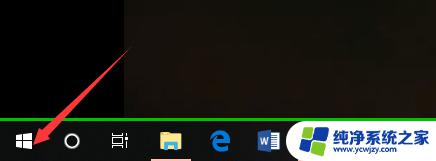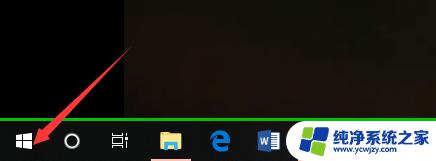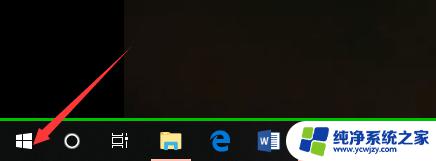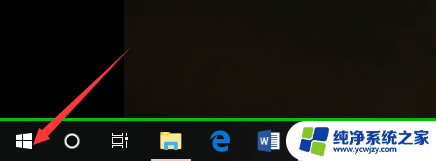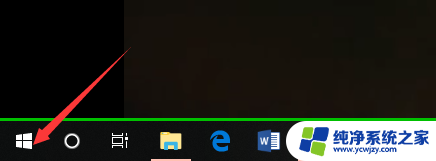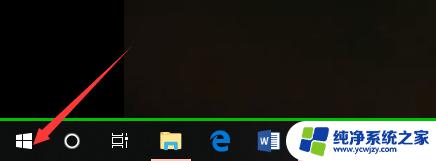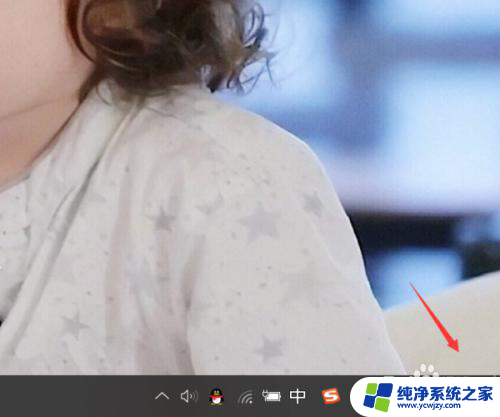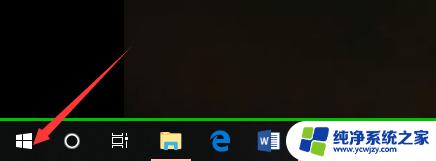在哪里看电脑是win几的系统 电脑系统怎么查看是不是Windows几
在哪里看电脑是win几的系统,在使用电脑的日常生活中,我们经常会遇到需要知道电脑系统是哪个版本的情况,无论是为了安装特定的软件还是解决系统兼容性问题,了解自己的电脑操作系统的版本是非常重要的。如何查看电脑系统是不是Windows几呢?幸运的是我们可以通过简单的步骤来轻松获取这些信息。接下来我们将一起探讨在哪里可以找到电脑是win几的系统以及如何准确地查看电脑的操作系统版本。
具体方法:
1.第一步,我们先点击桌面左下方的Windows图标。或者直接按Windows键。

2.然后,我们在如下Windows磁铁界面点击设置图标,进入电脑设置。
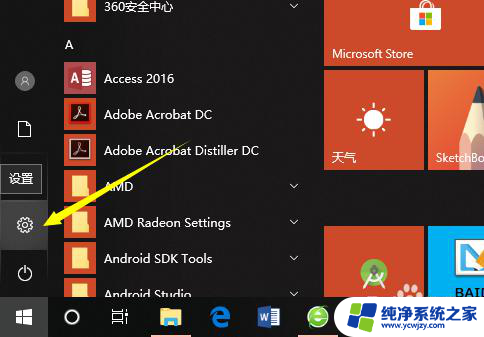
3.在电脑设置界面,点击第一个设置,也就是系统设置。

4.然后,在系统设置界面左侧选择栏,我们先点击最后面的一个选项,也就是关于。
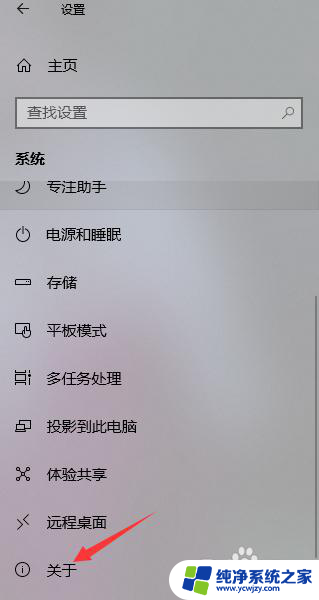
5.这样,在如下界面。我们就可以看到当前的Windows版本了,就可以知道是Windows几了。
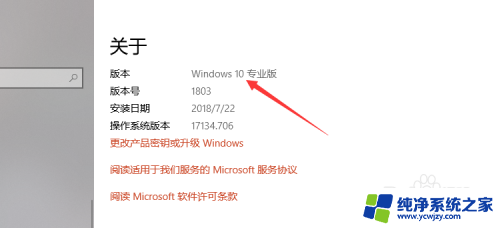
6.其实,我们可以通过电脑系统的一些图标以及一些特征来判断Windows系统。如下。
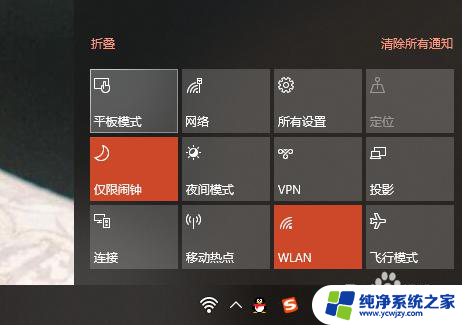
以上就是如何查看电脑操作系统版本的全部内容,如果你遇到了这种情况,可以根据以上方法来解决,希望这对大家有所帮助。